PS中怎么删除图层
PS是一款功能强大的图片编辑软件,有些新用户不知道PS中怎么删除图层,接下来小编就给大家介绍一下具体的操作步骤。
具体如下:
1. 首先第一步打开电脑中的PS软件,根据下图所示,新建多个图层。
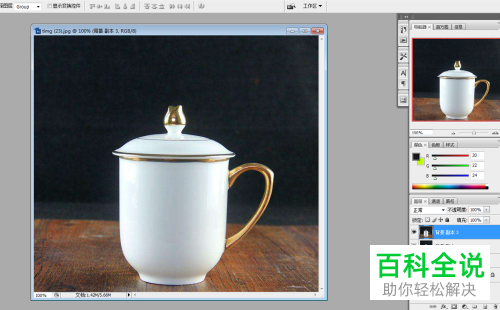
2. 第二步如果需要删除单个图层,选中图层并单击鼠标右键,在弹出的菜单栏中根据下图所示,点击【删除图层】选项。

3. 第三步在弹出的窗口中,根据下图所示,点击【是】选项。

4. 第四步根据下图所示,成功删除指定图层。

5. 第五步如果需要删除多个图层,先依次选中所有图层并单击鼠标右键,在弹出的菜单栏中根据下图所示,点击【删除图层】选项。

6. 第六步在弹出的窗口中,根据下图所示,点击【是】选项。

7. 第七步根据下图所示,成功删除所选图层。
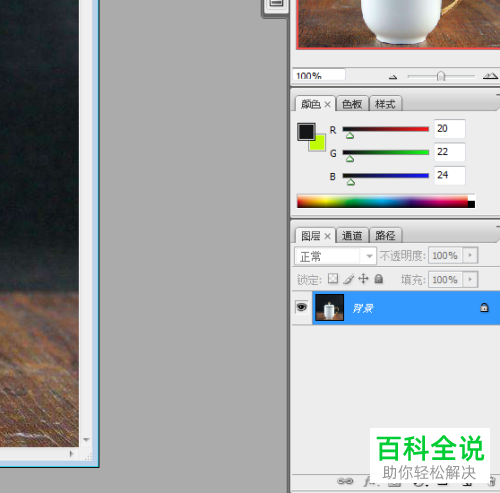
8. 最后根据下图所示,还可以先选中图层,接着点击底部【删除】图标即可。

以上就是PS中怎么删除图层的方法。
赞 (0)

